固态硬盘添加教程
在现代科技的高速发展下,固态硬盘(SSD)已成为越来越多电脑用户的首选。与传统机械硬盘相比,固态硬盘具有更快的读写速度、更低的能耗和噪音,以及更好的抗震性能。添加一块固态硬盘可以显著提升你的电脑性能,同时为你的数据提供更安全的存储环境。本文将为你提供一份详细的固态硬盘添加教程,让你轻松掌握固态硬盘的选择、安装和设置技巧。
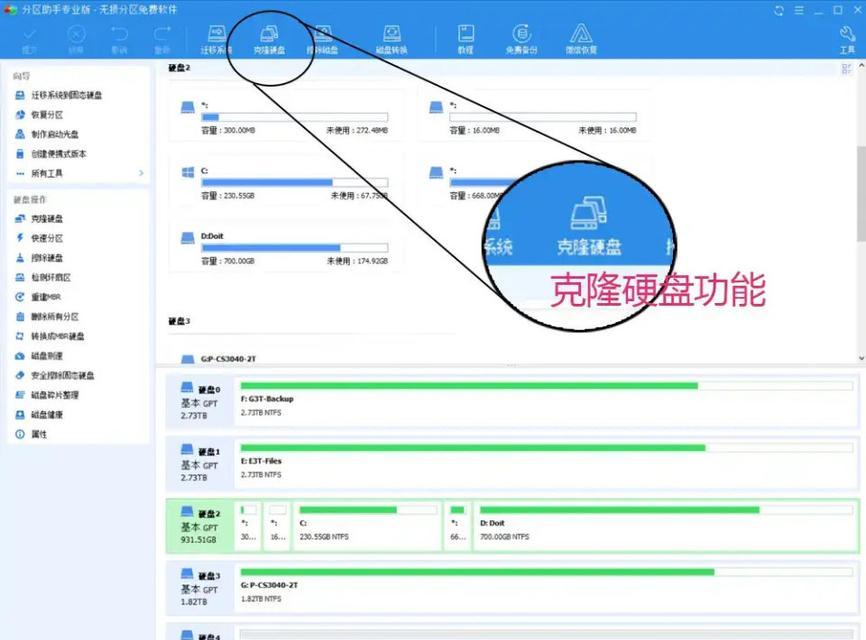
一、选择适合自己的固态硬盘
1.界定需求:考虑你所需的存储容量、预算和性能需求,以确定适合你的固态硬盘。
2.查找可选项:通过网络搜索、论坛咨询等方式,了解各种品牌和型号的固态硬盘,挑选出几款备选项。
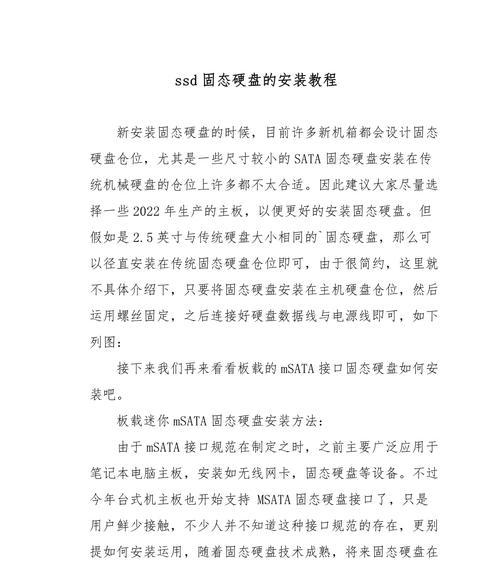
二、备份数据和准备工具
3.备份重要数据:将电脑中的重要数据备份到外部存储设备,以避免安装固态硬盘时的数据丢失风险。
4.准备必要工具:确保你拥有必要的工具,如螺丝刀、SATA数据线和固态硬盘安装支架等。
三、拆卸旧硬盘并安装固态硬盘
5.关闭电脑并拆卸电源线:确保在进行硬件操作之前,将电脑完全关闭,并拔下电源线。

6.打开机箱并拆卸旧硬盘:根据电脑型号和机箱设计,打开机箱,找到旧硬盘,并使用螺丝刀拆卸。
四、连接固态硬盘和设置
7.连接SATA数据线和电源线:使用SATA数据线将固态硬盘连接到主板上的SATA接口,并连接电源线。
8.固态硬盘安装支架:如果需要,根据机箱设计安装固态硬盘支架,然后将固态硬盘安装在支架上。
9.关闭机箱并连接电源线:将固态硬盘安装完毕后,关闭机箱,并重新连接电源线。
五、设置BIOS和操作系统
10.启动电脑并进入BIOS设置界面:重启电脑,按下指定键(通常是DEL或F2)进入BIOS设置界面。
11.检测固态硬盘:在BIOS设置界面中,找到硬盘设置选项,确保固态硬盘被检测到。
12.设置启动顺序:如果你希望从固态硬盘启动操作系统,需要将固态硬盘调整为启动顺序的第一选项。
六、安装操作系统和驱动程序
13.安装操作系统:使用安装介质(如U盘或光盘)启动电脑,并按照提示安装操作系统。
14.安装驱动程序:安装完成操作系统后,根据需要安装固态硬盘对应的驱动程序。
七、迁移数据(可选)
15.迁移旧硬盘数据:如果你希望将旧硬盘的数据迁移到固态硬盘上,可使用数据迁移工具或手动复制文件。
通过本文的详细教程,你已经学会了如何选择合适的固态硬盘,备份数据并准备必要工具,拆卸旧硬盘并安装固态硬盘,连接固态硬盘和设置BIOS,安装操作系统和驱动程序,以及迁移旧硬盘数据的方法。添加固态硬盘将为你的电脑带来更快、更稳定的表现,同时提供更安全的数据存储环境。跟随本文的指引,你可以轻松完成固态硬盘的添加过程,并享受到全新的电脑体验。
标签: 固态硬盘添加
相关文章

最新评论